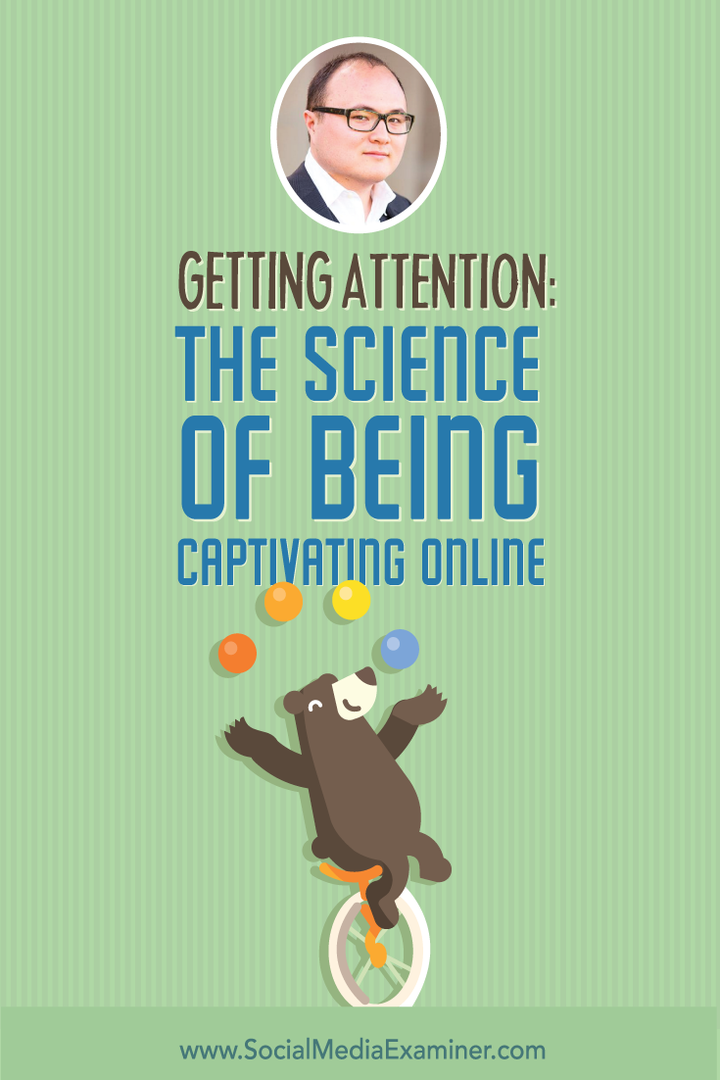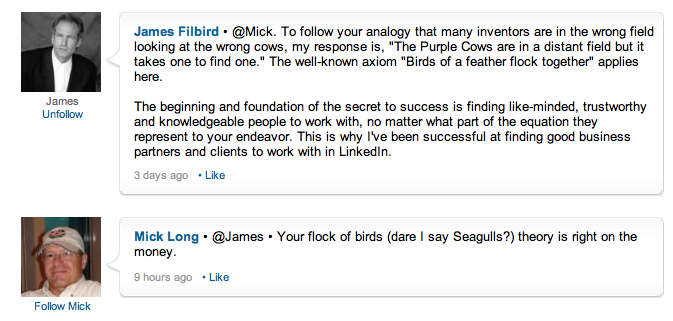Laatst geupdate op
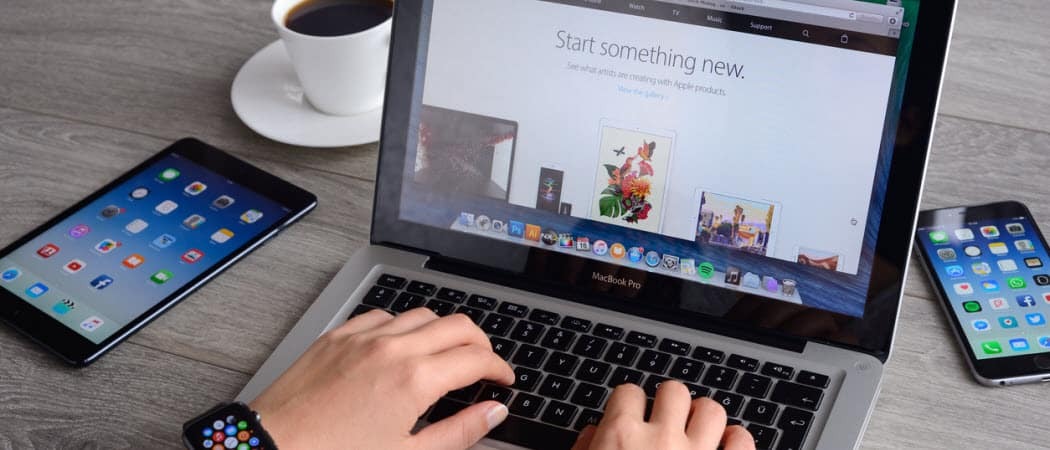
Als Apple Macintosh-gebruiker moet u mogelijk af en toe een Windows-programma uitvoeren. Hier leest u hoe u dat kunt doen.
Heb je als Apple Macintosh-gebruiker ooit af en toe een Windows-programma moeten uitvoeren en vroeg je je af hoe je dat zou kunnen doen? U kunt gewoon een goedkope pc kopen met Microsoft Windows of u kunt een van deze oplossingen gebruiken met uw Mac.
Beschikbare opties
Er zijn verschillende beschikbare opties om uw Mac Windows te laten draaien. Sommige zijn gratis; andere vereisen een niet onaanzienlijke investering. Eén optie is zelfs gratis inbegrepen bij je Mac, althans voorlopig. Laten we ze allemaal bekijken.
Boot Camp
Met Boot Camp kunt u uw Intel Mac in wezen gebruiken als een Windows-computer. Apple neemt Boot Camp op als onderdeel van Intel-gebaseerde Macs en Mac OS. Het enige wat je nodig hebt is een Mac en een kopie van 64-bit Windows 10 of Windows 10 Pro. U kunt een van deze rechtstreeks bij Microsoft kopen en u wilt Windows 10 downloaden als een ISO-schijfkopie. De installatie is eenvoudig en gemakkelijk, omdat het u stap voor stap begeleidt met behulp van de Boot Camp-assistent in de
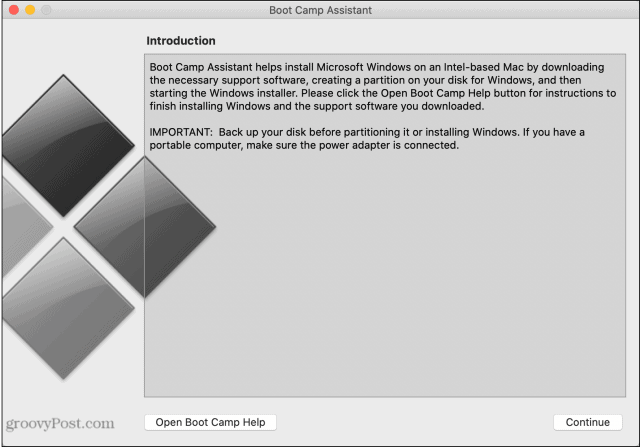
Hoewel Boot Camp gratis is, zijn er, afgezien van de kosten van een Windows 10-licentie, een paar overwegingen. U kunt niet tegelijkertijd Windows- en Mac-besturingssystemen gebruiken, het is een of-of-voorstel en u moet elke keer dat u van systeem wilt veranderen opnieuw opstarten. Bij het installeren Boot Camp, moet u een ingestelde hoeveelheid schijfruimte toewijzen als een Windows-partitie. Deze toegewezen ruimte kan niet worden gebruikt voor Mac-opslag en de partitiegrootte kan na installatie niet worden gewijzigd.
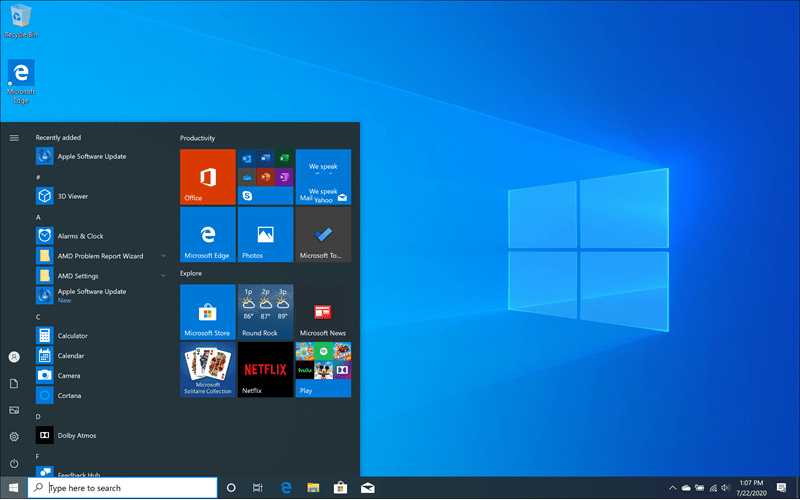
VirtualBox
VirtualBox is een gratis en open-source applicatie die is ontwikkeld door Oracle. Het is beschikbaar voor op Intel gebaseerde Macs en kan Windows 10 gelijktijdig met Mac OS in een venster draaien. Het is gratis te downloaden en te installeren, maar vereist wel een gelicentieerde versie van het Windows-besturingssysteem. Interessant is dat, hoewel niet gegarandeerd, het zou moeten werken met Windows-systemen die helemaal teruggaan tot Windows 98. De meeste Mac-gebruikers zullen het waarschijnlijk gebruiken met de 64-bits versie van Windows 10.
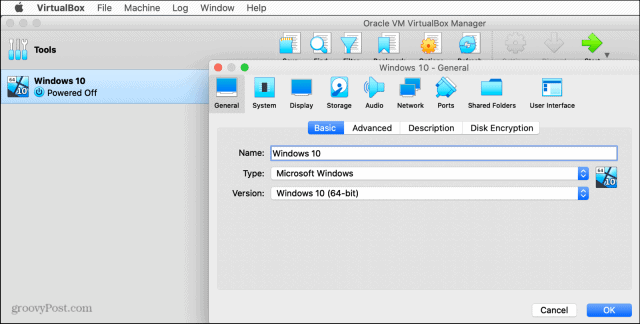
Installatie van VirtualBox is niet zo eenvoudig als sommige van de andere hier vermelde opties, aangezien de documentatie voor de niet-technische een beetje moeilijk kan zijn. Het is verre van een onmogelijke taak en u kunt het relatief snel laten werken. Je hebt een ISO-schijfkopie nodig om Windows 10 te installeren. Ik heb geen installatie geprobeerd met eerdere releases, maar wat je ook kiest, je hebt een gelicentieerde versie nodig.
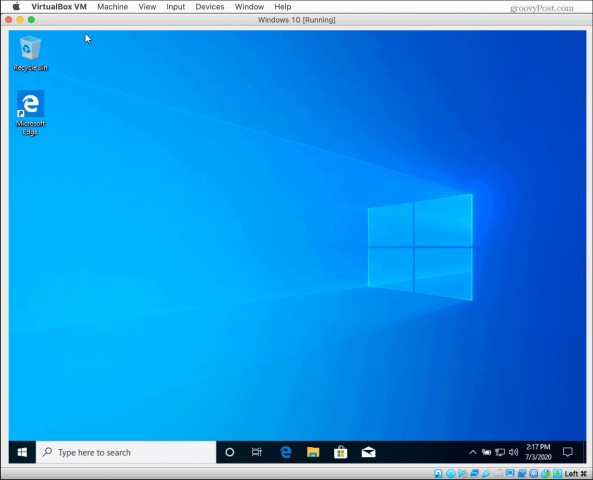
Mijn ervaring met VirtualBox was verre van de beste van de andere keuzes die we hier behandelen. Ik gebruik een MacBook Pro uit 2018 met een 2,9 GHz 60Core Intel i9 met 32 GB RAM en een 2 TB SSD. Gezien deze krachtige machine verwachtte ik betere prestaties. Bij eenvoudige taken, zoals surfen op het web, vond ik de cursorbeweging en het scherm opnieuw vrij traag en frustrerend. Toegegeven, dit was niet de meest diepgaande test, maar andere oplossingen deden het veel beter.
Wijn
Met Wine kunnen Mac-gebruikers Windows-applicaties uitvoeren zonder een kopie van Microsoft Windows. Het is technisch gezien geen emulator; het is meer bepaald een compatibiliteitslaag. Voor het gebruik van Wine voor Mac OS is het gebruik van de opdrachtregel vereist, wat zeker niet handig is voor de meeste Mac-gebruikers. Wine maakt het mogelijk om veel huidige en oudere Windows-applicaties uit te voeren volgens hun documentatie. Helaas kon ik Wine niet installeren en testen omdat het niet compatibel is met Mac OS Catalina, het werkt alleen met Mac OS 10.8 tot 10.14.
Parallels Desktop 15 voor Mac
Parallels is een van de twee emulatorapplicaties die beschikbaar zijn, maar niet gratis. Het is beschikbaar voor macOS-versies 10.12 (Sierra) tot 10.15 (Catalina). Het is geoptimaliseerd om te werken met macOS Catalina. Parallels komt in twee eindgebruikersversies; de Desktop en Desktop Pro Edition.
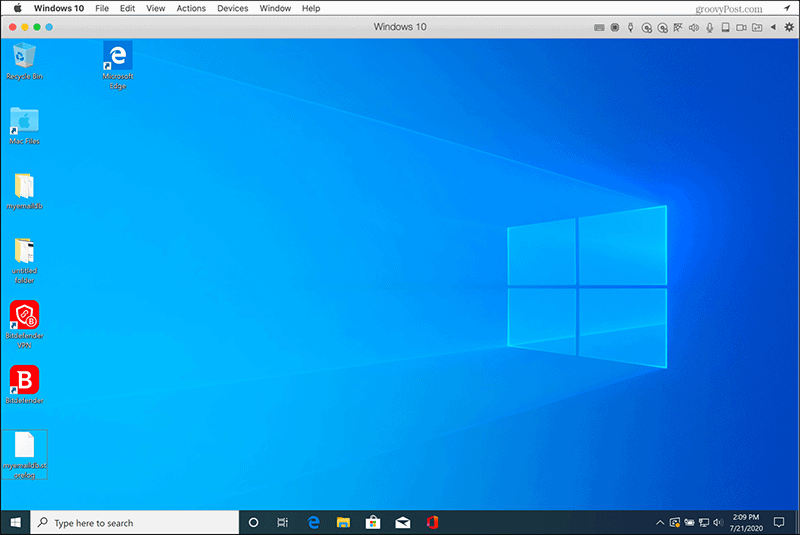
Beide versies zijn verkrijgbaar als een jaarlijks abonnement waarbij upgrades gratis zijn voor de abonnementsperiode of een duurdere eenmalige aankoop met een gereduceerde prijs voor upgrades. Het grote verschil tussen de twee versies is dat de Pro-versie functies bevat die voornamelijk zijn ontworpen voor ontwikkelaars.
Parallels is zeer eenvoudig te installeren en leidt u door het proces. U heeft een kopie van Windows (ISO-schijf) nodig en deze ondersteunt de nieuwste versies en versies die teruggaan tot Windows 2000. Parallels vereist minimaal een Intel Core Duo-processor, maar het bedrijf beveelt ten minste een Intel Core i5 aan voor de beste prestaties.
Parallels draait net als elke andere Mac-applicatie in een venster; dit is veel handiger dan de hele Mac aan Windows te moeten wijden zoals vereist is bij het gebruik van Boot Camp. Door Parallels te gebruiken, kunt u het Mac-klembord delen, evenals andere bronnen zoals opslag, printers en Wi-Fi. Parallels heeft ook niet zoveel schijfruimte nodig als u niet een vast bedrag van uw harde schijf hoeft toe te wijzen aan het. Prestaties met Parallels zijn uitstekend.
VMware Fusion 11.5
Net als Parallels stelt VMware Fusion een Mac in staat om Windows tegelijk met MacOS uit te voeren in een apart venster. VMware Fusion werkt op de meeste Macs die in 2011 of later zijn gelanceerd, evenals op sommige modellen uit 2010. Fusion vereist Mac OS 10.13 High Sierra of hoger en is geoptimaliseerd voor Mac OS 10.15 Catalina.
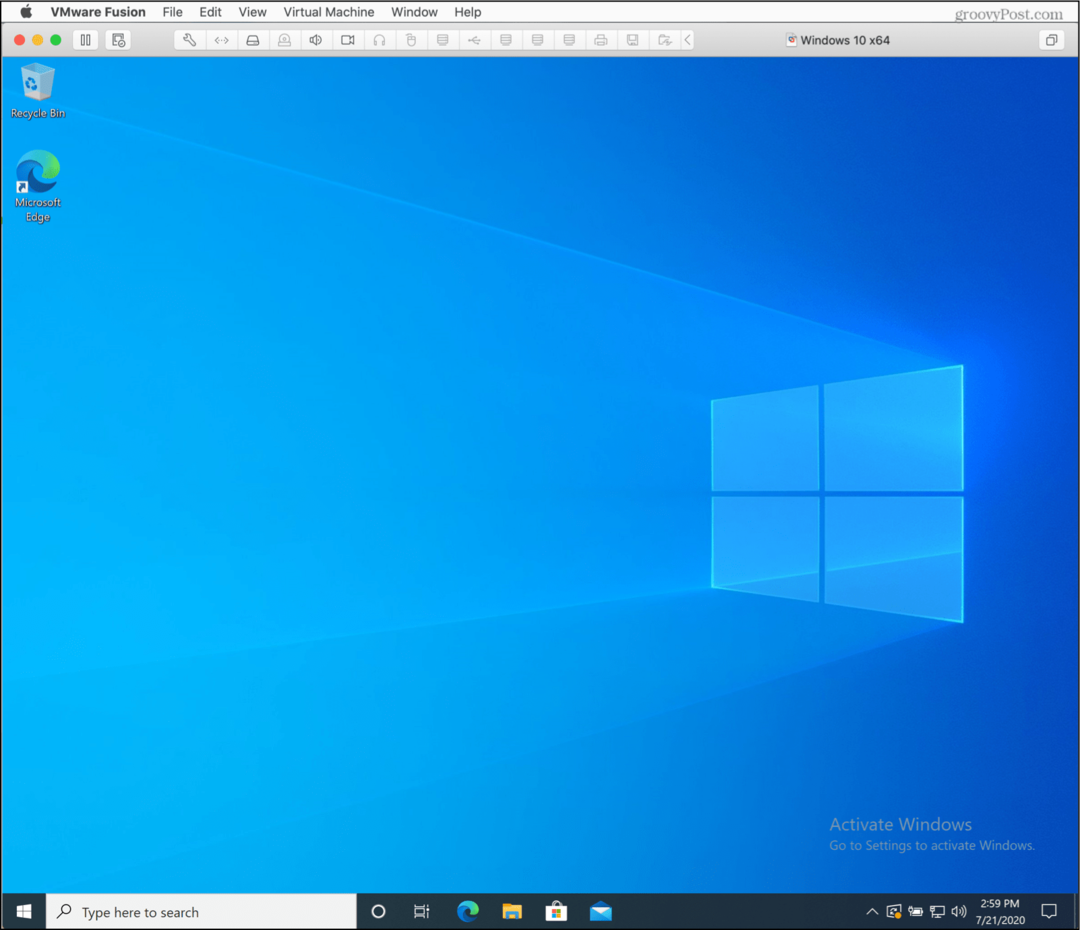
Het is op dezelfde manier geprijsd als Parallels en er zijn ook twee versies; Fusion en Fusion Pro. De Pro-versie zal meer aantrekkelijk zijn voor ontwikkelaars en gebruikers met een aantal geavanceerde technische behoeften. De meeste thuis- en zakelijke gebruikers zullen blij zijn met de reguliere versie.
Installatie van Fusion is eenvoudig en het loopt goed. In veel opzichten is het hetzelfde basisconcept als Parallels; Hiermee kunt u Windows uitvoeren als wat in wezen een andere toepassing in een ander venster is, tegelijk met uw andere Mac-toepassingen. U kunt opslagruimte, printers, internetverbinding, enz. Knippen en plakken en delen.
Conclusies
Mijn keuze is Parallels. Mijn tweede keuze zou Fusion zijn. Waarom? Ik vond Parallels meer Mac-achtig en net iets gemakkelijker te installeren en te gebruiken. Hoewel er gratis opties beschikbaar zijn, denk ik dat het gemak en de flexibiliteit van deze twee applicaties boven VirtualBox en Bootcamp uitstijgen.
Bootcamp is acceptabel en haalt waarschijnlijk de beste prestaties uit een Mac, maar het is niet erg handig. Als Mac-gebruiker zit de meeste informatie die ik nodig heb op mijn Mac. Als ik in Windows moet opstarten, verlies ik de toegang tot die informatie, het is gewoon niet handig tenzij het slechts minimaal gebruik is en voor misschien maar één applicatie af en toe.
Een andere overweging is dat het gerucht gaat dat Boot Camp zal verdwijnen met de nieuwste Mac OS Big Sur-release. Dat valt nog te bezien, maar het lijkt erop dat Boot Camp niet beschikbaar zal zijn met de nieuwe Macs die van Intel naar Apple Silicon gaan.
Ik vond VirtualBox onhandig qua uiterlijk en prestaties. Er is niets Mac-achtigs aan, behalve dat je Windows op je Mac kunt gebruiken. Naar mijn mening is dit niet de beste optie voor een informele gebruiker.
Daar heb je het, mijn kijk op de beschikbare opties voor het effectief uitvoeren van Windows op een Mac.